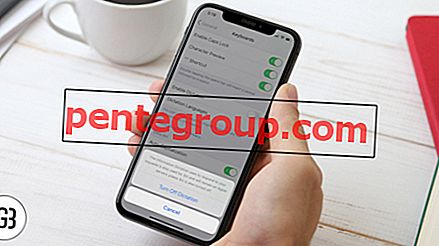หากคุณต้องการให้เพลงของคุณมีความคล่องตัวตลอดทั้งอุปกรณ์เช่น iPhone, iPad, Mac“ iCloud Music Library” เป็นวิธีที่จะไป แต่ถ้าคุณรวบรวมเพลงที่ไม่ใช่ iTunes หรือ Apple Music จำนวนมากและต้องการแยกออกจากกัน คุณสามารถเลือกที่จะปิด iCloud Music Library เพื่อป้องกันไม่ให้เพลงในพื้นที่ซิงค์ระหว่างบอร์ด
โปรดทราบว่าคุณจะไม่มีปัญหาในการใช้ Apple Music โดยไม่มี iCloud Music Library ทั้งบน iPhone และ Mac แต่มีข้อเสียที่ชัดเจนบางอย่างเช่นคุณจะไม่สามารถเข้าถึงสำเนา iTunes-based ของคลัง iTunes ของ Mac นอกจากนี้คุณไม่สามารถสตรีมเพลงที่อัปโหลดของคอมพิวเตอร์บนอุปกรณ์อื่นของคุณ อย่างไรก็ตามคุณจะได้รับอนุญาตให้เข้าถึงและสตรีมเนื้อหา iTunes ที่ซื้อมา
หมายเหตุติด:
- แม้ว่า iCloud Music Library จะทำงานได้ดีทีเดียวในการให้คุณจัดระเบียบเพลงและซิงค์ได้อย่างสมบูรณ์แบบ อย่างไรก็ตามในบางกรณีอาจแทนที่ไฟล์เสียงคุณภาพสูงด้วยสำเนา iTunes Store คุณภาพต่ำ นอกจากนี้งานศิลปะในอัลบั้มที่ไม่ตรงกันและข้อมูลเมตาที่ไม่ถูกต้องเป็นข้อผิดพลาดบางส่วนที่เกิดขึ้นในบางครั้ง
- โดยรวมแล้วคุณจะไม่ได้รับการตอบรับทั้งหมดหากคุณไม่ได้ใช้บริการนี้ อีกสิ่งหนึ่งที่กระบวนการปิด / เปิด iCloud Music Library เหมือนกับใน iOS 13/12 และ macOS Catalina / Mojave
วิธีปิด iCloud Music Library ใน iOS 13 และ iPadOS
ตรวจสอบให้แน่ใจว่าคุณได้ลงชื่อเข้าใช้บัญชี iCloud โดยใช้ Apple ID เดียวกันซึ่งคุณใช้กับ Apple Music
ขั้นตอนที่ 1. เรียกใช้ แอปตั้งค่า บนอุปกรณ์ iOS →แตะที่ เพลง

ขั้นตอนที่ 2. เลื่อนลงและตรวจสอบ คลังเพลง iCloud

ขั้นตอนที่ # 4 ตอนนี้คุณสามารถ สลับเปิดหรือปิดคลังเพลงของ iCloud ได้

เมื่อเปิดใช้งานคุณจะถูกขอให้รวมหรือแทนที่เพลงที่มีอยู่ใน iPhone ของคุณในปัจจุบัน เมื่อเปลี่ยนเป็นปิดคุณจะได้รับการเตือนว่าเพลง Apple Music ที่ดาวน์โหลดมาสามารถหายไปได้
การควบคุม iCloud Music Library นั้นตรงไปตรงมาบน Mac
วิธีการปิด / เปิด iCloud Music Library บน Mac
ขั้นตอนที่ 1. เปิดตัว iTunes บน Mac
ขั้นตอนที่ 2. คลิกที่ปุ่ม iTunes จากแถบ เมนู ด้านบน→ตอนนี้คลิกที่การ ตั้งค่า

ขั้นตอนที่ # 3 คลิกที่ แท็บทั่วไป

ขั้นตอนที่ # 4 ที่นี่คุณสามารถทำ เครื่องหมายหรือยกเลิกการทำเครื่องหมายที่กล่อง iCloud Music Library

แค่นั้นแหละ! หากคุณต้องการใช้คุณลักษณะนี้อีกครั้งให้ทำตามขั้นตอนทั้งหมดที่แสดงไว้ด้านบนแล้วเปิดใช้งานในที่สุด
ห่อ…
โดยส่วนตัวฉันชอบที่จะใช้คุณสมบัติการซิงค์เพลงนี้เสมอเพราะสะดวกในการจัดการแทร็ก แต่จากนั้นอีกครั้งมันทั้งหมดเดือดลงไปตามความต้องการและรสนิยมของคุณ ด้วยตัวเลือกในการยกเลิกคุณจะสามารถควบคุมได้อย่างสมบูรณ์ และนั่นก็เป็นสิ่งที่ดีจริงๆจากมุมมองของผู้ใช้
ดูได้อย่างรวดเร็วที่โพสต์ด้านล่างเช่นกัน:
- ทางเลือกเพลง Apple ที่ดีที่สุด
- สุดยอดแอพเพลงสำหรับ iPhone และ iPad
- วิธีใช้ iTunes Match กับ Apple Music บน Mac
- ข้อผิดพลาดการเชื่อมต่อ iCloud ของ Apple Music 503: วิธีแก้ไข
ได้รับโอกาสสิ่งใดที่คุณจะเพิ่มลงใน iCloud Music Library ยิงคำติชมของคุณและติดต่อกับเราผ่านทาง Facebook และ Twitter อย่าลืมดาวน์โหลดแอพของเราเพื่อที่คุณจะได้ไม่พลาดบทเรียนล่าสุด